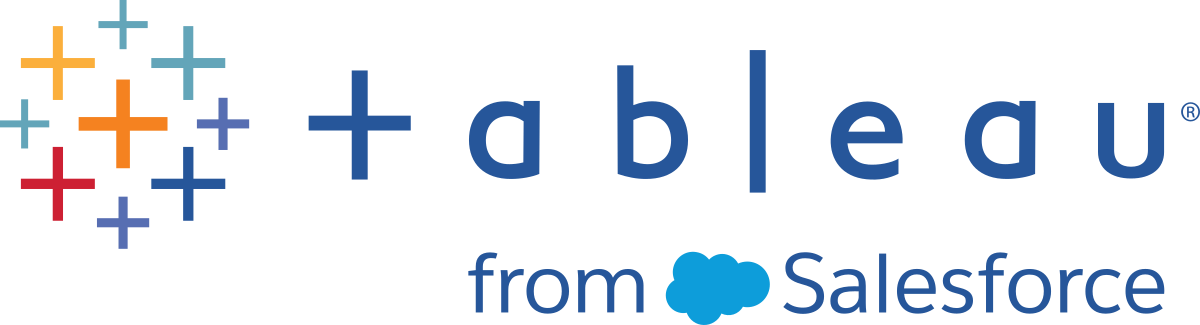ขั้นตอนที่ 7: สร้างเรื่องราวเพื่อนำเสนอ
คุณต้องการแบ่งปันสิ่งที่ค้นพบกับทีมใหญ่ ด้วยการทำงานร่วมกัน ทีมของคุณอาจประเมินการขายเครื่องจักรในนอร์ธแคโรไลนาอีกครั้ง
แทนที่จะต้องคาดเดาว่าข้อมูลเชิงลึกสำคัญใดที่ทีมของคุณจะสนใจและรวมไว้ในการนำเสนอ คุณตัดสินใจสร้างเรื่องราวใน Tableau ด้วยวิธีนี้ คุณจะสามารถนำพาผู้ชมผ่านกระบวนการสำรวจข้อมูลของคุณ และคุณมีตัวเลือกในการสำรวจข้อมูลของคุณแบบอินเทอร์แอกทีฟเพื่อตอบคำถามใดๆ ที่มีในระหว่างการนำเสนอของคุณ
สร้าง Story Point แรกของคุณ
สำหรับการนำเสนอ คุณจะต้องเริ่มต้นจากภาพรวม
คลิกปุ่มเรื่องราวใหม่
จากหน้าต่างเรื่องราวทางด้านซ้าย ให้ลากเวิร์กชีตยอดขายในพื้นที่ทางใต้มายังมุมมองของคุณ
เพิ่มคำอธิบาย อาทิ "ยอดขายและกำไรต่อปี" ด้วยการแก้ไขข้อความในกล่องสีเทาเหนือเวิร์กชีต


คุณจะพบกับพื้นที่ทำงานที่ว่างเปล่าที่ระบุว่า "ลากชีตมาที่นี่" นี่คือที่ที่คุณจะสร้าง Story Point แรกของคุณ
เรื่องราวที่ว่างเปล่าจะดูคล้ายกับแดชบอร์ดที่ว่างเปล่า เช่นเดียวกับแดชบอร์ด คุณจะสามารถลากเวิร์กชีตมาที่นี่เพื่อนำเสนอได้ และคุณยังสามารถลากแดชบอร์ดมาเพื่อนำเสนอในเรื่องราวได้ด้วย
Story Point นี้เป็นวิธีที่เป็นประโยชน์ที่จะทำให้ผู้ชมคุ้นชินกับข้อมูลของคุณ
แต่คุณต้องการเล่าเรื่องราวเกี่ยวกับการขายเครื่องจักรในนอร์ธแคโรไลนา ดังนั้นมามุ่งเน้นที่ข้อมูลดังกล่าวกัน
ไฮไลต์ยอดขายเครื่องจักร
เพื่อนำเครื่องจักรมานำเสนอ คุณสามารถใช้ประโยชน์จากตัวกรอง "หมวดหมู่ย่อย" ที่รวมอยู่ในแผนภูมิแท่ง "ยอดขายในพื้นที่ทางใต้"
ในแผงเรื่องราว คลิกทำซ้ำเพื่อทำซ้ำคำอธิบายแรก
ดำเนินงานต่อจากครั้งที่แล้วได้เลย แต่โปรดทราบว่า Story Point ของคุณจะยังคงเดิมจากครั้งก่อนหน้านี้
เนื่องจากคุณทราบดีว่าคุณกำลังจะบอกเล่าเรื่องราวเกี่ยวกับเครื่องจักร ในตัวกรอง "หมวดหมู่ย่อย" ให้ล้างตัวเลือก (ทั้งหมด) แล้วเลือก เครื่องจักร
ตอนนี้ผู้ชมก็สามารถระบุยอดขายและกำไรของเครื่องจักรต่อปีได้แล้ว
เพิ่มคำอธิบายเพื่อเน้นย้ำสิ่งที่ผู้ชมของคุณเห็น เช่น "ยอดขายและกำไรของเครื่องจักรต่อปี"

คุณได้เปลี่ยนความสนใจไปยังเครื่องจักรสำเร็จแล้ว แต่คุณตระหนักว่ามีบางอย่างผิดปกติ คุณไม่สามารถจำแนกออกมาว่ารัฐใดที่ก่อให้เกิดการขาดทุน
คุณจะกล่าวถึงจุดนี้ใน Story Point ถัดไปของคุณด้วยการแนะนำแผนที่ของคุณ
เรียนรู้เพิ่มเติม: แถบเครื่องมือขนาดเล็กนี้ที่อยู่ข้างล่างคำอธิบาย Story Point คืออะไรแถบเครื่องมือ "เรื่องราว"
 ที่แสดงอยู่ด้านล่างหรือด้านบนของคำอธิบาย Story Point เมื่อคุณลาก Story Point แรกของคุณมาที่แคนวาสและวางเมาส์เหนือพื้นที่การนำทาง ใช้เพื่อย้อนกลับการเปลี่ยนแปลง ใช้การอัปเดตกับจุดเรื่องราว ลบจุดเรื่องราว หรือสร้างจุดเรื่องราวใหม่จากจุดเรื่องราวปัจจุบันที่กำหนดเอง ตัวเลือกทั้งหมดจะพร้อมใช้งานหลังจากที่คุณทำการเปลี่ยนแปลง Story Point ไม่เช่นนั้นจะมีตัวเลือกการลบเท่านั้นที่พร้อมใช้งาน
ที่แสดงอยู่ด้านล่างหรือด้านบนของคำอธิบาย Story Point เมื่อคุณลาก Story Point แรกของคุณมาที่แคนวาสและวางเมาส์เหนือพื้นที่การนำทาง ใช้เพื่อย้อนกลับการเปลี่ยนแปลง ใช้การอัปเดตกับจุดเรื่องราว ลบจุดเรื่องราว หรือสร้างจุดเรื่องราวใหม่จากจุดเรื่องราวปัจจุบันที่กำหนดเอง ตัวเลือกทั้งหมดจะพร้อมใช้งานหลังจากที่คุณทำการเปลี่ยนแปลง Story Point ไม่เช่นนั้นจะมีตัวเลือกการลบเท่านั้นที่พร้อมใช้งาน
ตรวจสอบงานของคุณ! ดู "สร้าง Story Point แรกของคุณ" และ "ไฮไลต์ยอดขายเครื่องจักร" แบบเคลื่อนไหว
คลิกรูปภาพเพื่อเล่นอีกครั้ง
นำเสนอประเด็นของคุณ
บทสรุปก็คือ เครื่องจักรในนอร์ธแคโรไลนาทำให้บริษัทของคุณสูญเสียรายได้ คุณค้นพบบทสรุปดังกล่าวในแดชบอร์ดที่คุณสร้าง การมองยอดขายและกำไรโดยรวมต่อปีไม่ได้เป็นจุดที่แสดงประเด็นนี้ออกมา แต่กำไรตามภูมิภาคจะแสดงออกมาได้
ในแผงเรื่องราว เลือกว่าง จากนั้นลากแดชบอร์ดยอดขายและกำไรตามภูมิภาคมาไว้บนแคนวาส
การทำเช่นนี้จะช่วยให้ผู้ชมเห็นมุมมองใหม่ของข้อมูลของคุณ ผลกำไรที่ติดลบจะดึงดูดสายตาของผู้ชม
เพิ่มคำอธิบาย อาทิ "รายการที่ทำผลงานได้ต่ำกว่าเกณฑ์ในพื้นที่ทางใต้"

วิธีการจำกัดผลลัพธ์ให้แคบลงเหลือเพียงนอร์ธแคโรไลนา ให้เริ่มต้นจากการทำซ้ำ Story Point
เลือกทำซ้ำเพื่อสร้าง Story Point อีกรายการด้วยแดชบอร์ดกำไรตามภูมิภาค
เลือกนอร์ธแคโรไลนาบนแผนที่ แล้วลองสังเกตว่าแผนภูมิแท่งจะทำการอัปเดตอัตโนมัติ
เลือก ทั้งหมด บนการ์ดตัวกรองปีของวันที่สั่งซื้อ
เพิ่มคำอธิบาย เช่น "กำไรในนอร์ธแคโรไลนา 2018-2021"
ตอนนี้คุณก็สามารถนำผู้ชมให้ทราบถึงการเปลี่ยนแปลงของกำไรต่อปีในนอร์ธแคโรไลนาได้แล้ว การทำเช่นนี้ คุณจะต้องสร้าง Story Point สี่จุด:
เลือกทำซ้ำเพื่อเริ่มต้นด้วยแดชบอร์ดกำไรตามภูมิภาคที่มุ่งเน้นที่นอร์ธแคโรไลนา
ที่ตัวกรองปีของวันที่สั่งซื้อ ให้คลิกปุ่มลูกศรขวาให้ 2018 ปรากฏขึ้น
เพิ่มคำอธิบาย เช่น "กำไรในนอร์ธแคโรไลนา 2018" แล้วคลิกทำซ้ำ
ทำซ้ำขั้นตอนที่ 2 และ 3 สำหรับปี 2019, 2020 และ 2021
ตอนนี้ผู้ชมก็จะมีแนวคิดแล้วว่าผลิตภัณฑ์ใดที่เปิดตัวในตลาดนอร์ธแคโรไลนา เปิดตัวเมื่อใด และผลการดำเนินงานของผลิตภัณฑ์เหล่านั้นย่ำแย่เพียงใด
ตรวจสอบงานของคุณ! ดูภาพเคลื่อนไหวของการ "นำเสนอประเด็นของคุณ"
คลิกรูปภาพเพื่อเล่นอีกครั้ง
เก็บรายละเอียดตอนท้าย
ใน Story Point นี้ที่มุ่งเน้นข้อมูลจาก 2021 คุณต้องการอธิบายสิ่งที่ค้นพบ มาเพิ่มรายละเอียดนอกเหนือจากเพียงแค่คำอธิบายกัน
ในแผงด้านซ้าย เลือกลากเพื่อเพิ่มข้อความแล้วลากมาที่มุมมองของคุณ
ป้อนคำขยายความสำหรับแดชบอร์ดที่เน้นย้ำผลการดำเนินงานที่ย่ำแย่ของเครื่องจักรในนอร์ธ แคโรไลนา เช่น "การเปิดตัวเครื่องจักรในตลาดนอร์ธแคโรไลนาในปี 2021 ส่งผลให้เกิดการสูญเสียเงินจำนวนมาก"
เพื่อเอฟเฟกต์ที่ชัดเจนยิ่งขึ้น คุณสามารถวางเมาส์เหนือเครื่องจักรในแผนภูมิแท่ง "ยอดขายจากพื้นที่ทางใต้" ขณะที่นำเสนอเพื่อแสดงเคล็ดลับเครื่องมือที่เป็นประโยชน์: การขาดทุนเกือบ $4,000

ในแผงเรื่องราว คลิกว่าง
จากแผงเรื่องราว ลากแผนภูมิแท่งผลกำไรติดลบมาที่มุมมองได้
ในการ์ดตัวกรองปีของวันที่สั่งซื้อ ให้จำกัดมุมมองให้แคบลงเหลือเพียง 2021 เท่านั้น
ต่อไปนี้คุณก็จะมองเห็นได้อย่างง่ายดายว่าการสูญเสียกำไรเครื่องจักรมาจากเบอร์ลิงตัน นอร์ธแคโรไลนาเพียงแห่งเดียว
ในมุมมอง ให้คลิกขวาที่เครื่องหมายเบอร์ลิงตัน (แท่ง) แล้วเลือกใส่คำอธิบายประกอบ > เครื่องหมาย
- ในกล่องโต้ตอบแก้ไขคำอธิบายประกอบที่ปรากฏขึ้น ลบข้อความที่เติมและป้อน: "เครื่องจักรในเบอร์ลิงตันขาดทุนเกือบ $4,000 ในปี 2021"
คลิกตกลง
ในมุมมอง คำอธิบายประกอบแล้วลากเพื่อปรับตำแหน่งที่ต้องการแสดง
เพิ่มคำอธิบายใน Story Point ว่า: "เราสูญเสียกำไรเครื่องจักรในที่ใดของนอร์ธแคโรไลนา"
คลิกสองครั้งที่แท็บ Story 1 แล้วเปลี่ยนชื่อเรื่องราวของคุณเป็น "เพิ่มกำไรในพื้นที่ทางใต้"
ตรวจทานเรื่องราวของคุณด้วยการเลือกหน้าต่าง > โหมดการนำเสนอ
และสำหรับสไลด์สุดท้าย คุณก็ดูรายละเอียดในแนวลึก
แถบเลื่อนเหล่านั้นปรากฏที่ด้านขวาหรือด้านล่างของแดชบอร์ด Story Point ของคุณได้อย่างไรขณะที่คุณอยู่ในโหมดนำเสนอ

ดูเหมือนว่าแดชบอร์ดของคุณจะมีขนาดใหญ่เกินไปสำหรับการนำเสนอ เป็นสิ่งที่กวนใจไม่ใช่น้อย กดปุ่ม Esc เพื่อออกจากการนำเสนอของคุณ แล้วเลือกชีตกำไรตามภูมิภาคที่ด้านล่างเวิร์กบุ๊กของคุณ
ที่แผงด้านซ้ายข้างใต้แดชบอร์ด เปลี่ยนตัวเลือกดรอปดาวน์ขนาดจากเดสก์ท็อปให้พอดีกับ "เพิ่มกำไรในพื้นที่ทางใต้" การทำเช่นนี้จะปรับขนาดแดชบอร์ดของคุณโดยอัตโนมัติเพื่อเพิ่มประสิทธิภาพสูงสุดให้กับการดูเรื่องราว

เลือก "เพิ่มกำไรในพื้นที่ทางใต้" แล้วเข้าโหมดการนำเสนออีกครั้ง แดชบอร์ดของคุณมีขนาดพอเหมาะพอดี
ตรวจสอบงานของคุณ! ดูภาพเคลื่อนไหวของการ "เก็บรายละเอียดตอนท้าย"
คลิกรูปภาพเพื่อเล่นอีกครั้ง
หลังจากที่คุณนำเสนอแล้ว
การนำเสนอของคุณเป็นไปด้วยดีอย่างยิ่ง ทีมงานได้รับการโน้มน้าวว่าต้องมีการลงมือเพื่อเพิ่มกำไรในเบอร์ลิงตัน นอร์ธแคโรไลนา และทีมงานก็เกิดความสงสัยว่าเหตุใดเครื่องจักรจึงมีผลงานที่ย่ำแย่ตั้งแต่แรก หัวหน้าของคุณตื่นเต้นเป็นอย่างยิ่ง ไม่เพียงแต่คุณได้พบวิธีการระบุผลกำไรที่ติดลบ แต่คุณยังทำให้ทีมงานตั้งคำถามเกี่ยวกับข้อมูลของตนด้วย
เพื่อให้บทเรียนนี้ยังคงสดใหม่เสมอในความจำ หัวหน้าคุณจึงขอให้คุณส่งอีเมลเอกสารพร้อมสิ่งที่คุณค้นพบไปยังทีมงาน ถือเป็นสิ่งที่ดีที่คุณทราบเกี่ยวกับการแบ่งปันการแสดงเป็นภาพของคุณกับ Tableau Server และ Tableau Public